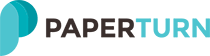Wie du ein Kontaktformular zu deinem Flipbook hinzufügst
Du kannst ein Kontaktformular in deinem Flipbook aktivieren, das erfordert, dass der Benutzer seine Daten (wie Name, E-Mail oder Telefonnummer) eingeben muss, bevor er dein Flipbook sehen kann. Es ermöglicht dir, Leads direkt in deiner Publikation zu sammeln, zu verfolgen wer auf deine Publikation zugreift und zu messen, wie die Besucher mit deinem Flipbook interagieren.
Befolge die Schritte unten, um ein Kontaktformular in deinem Flipbook zu aktivieren:
SCHRITT 1: Wähle das Flipbook, in dem ein Kontaktformular aktiviert werden soll.

SCHRITT 2: Wähle "KONTAKTFORMULAR" im Flipbook-Menü.

SCHRITT 3: Um das Kontaktdatenformular zu aktivieren, musst Du "Kontaktdatenformular aktivieren" markieren. Nach der Aktivierung fülle die Felder wie gewünscht aus.

*Hinweis: Formular-Titel, E-Mail und Schaltflächen-Text sind alle obligatorisch und aktive Felde in deinem Lead-Formular, wie auch das Datenschutz-Einwilligungsfeld von Paperturn (weil wir private Daten in deinem Namen sammeln, lagern und verwalten).
SCHRITT 4: Nachdem Du den gewünschten Text eingegeben hast, kannst Du in der "Kontaktformular Vorschau" sehen, wie dein Formular aussehen wird, wenn Benutzer dein Flipbook öffnen.

*Hinweis: Wenn Du das Flipbook Kontaktformular deaktivieren möchtest, deaktiviere einfach die Checkbox "Kontaktdatenformular aktivieren" oben auf der Seite.
Wie du die Informationen, die du auf deinem Kontaktformular gesammelt hast, herunterlädst:
Gehe zum „STATISTIK“ Tab des Flipbooks, bei dem du das Kontaktdatenformular aktiviert hast und scrolle zum Ende des Statistikabschnitts, um den Bereich zu finden, in dem du dein Kontaktformular als eine .CSV-Datei herunterladen kannst. Nachdem du es heruntergeladen hast, kannst du deine .CSV-Datei einfach zu deiner CRM/ E-Mail Marketing Plattform deiner Wahl hochladen.
Klicke auf das folgende Flipbook, um die Funktion in Aktion zu sehen: